【保護者アプリ】会員登録方法 〜新規申込Ver〜

Sgrumをご利用いただきありがとうございます。
保護者や会員様にSgrumをご利用いただくにあたり、【Sgrumアプリ】の会員登録方法についてご説明いたします。
今回は、Sgrumをご利用いただくスクール・クラブの【保護者・利用者】にご利用いただく【Sgrumアプリ】の会員登録方法について書いていきたいと思います。
複数のご家族の方も登録いただける副アカウントの登録方法も記載しました。
Sgrumサービス とは?
Sgrumとは、各スクールおよび習い事に対する会員ご本人および会員のご家族といった方々に、スクールからの情報発信を中心に、お休み連絡・アンケートといったコミュニケーションを行うサービスになります。Sgrumを利用することで、これまで煩雑になっていた連絡事項をシームレスに行えるだけでなく、リアルタイムに情報をやりとりすることができます。
さらにスクール生徒とその情報を受け取るユーザー(アプリケーション保有者)を各自1つの認証キーを払い出すことで、セキュアな情報を安心・安全に届けることができるサービスです。
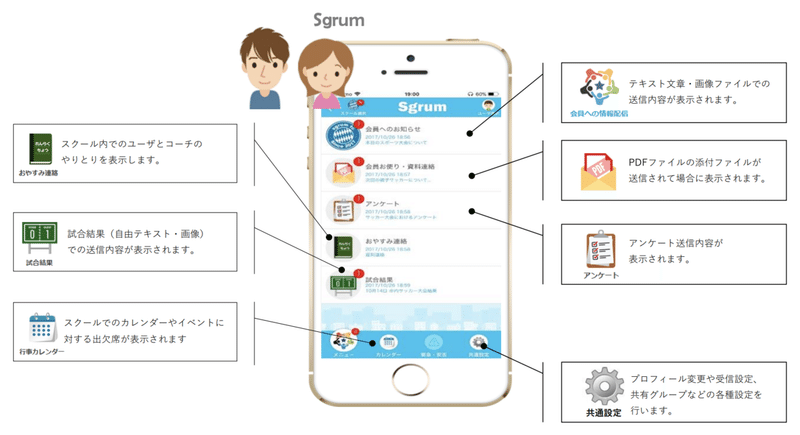
登録までの手順は以下よりご確認ください。
Sgrumアプリのインストール
Sgrumアプリは、「Apple Store」または「Android Market」よりアプリケーションををダウンロードして頂きご利用する流れになります。ご利用するご自身のスマートフォンによりダウンロードしてください。
iphone(App Store)
https://apps.apple.com/jp/app/id1266233066
Android(Google Play)
https://play.google.com/store/apps/details?id=com.sgrum.app
アプリ会員登録
アプリダウンロード後、【保護者さま・ご利用者さま】の利用者登録を行っていただきます。登録までに以下3つの手順を踏んでいただきます。
①通知設定
③アプリアカウント作成
③認証キーの発行
①通知設定
Sgrumアプリをダウンロードし、デスクトップに置かれたアイコンを起動。
ポップアップにて通知設定が表示されますので、「許可」を選択下さい。
※許可頂かないとスクール・クラブからの通知が届きません。
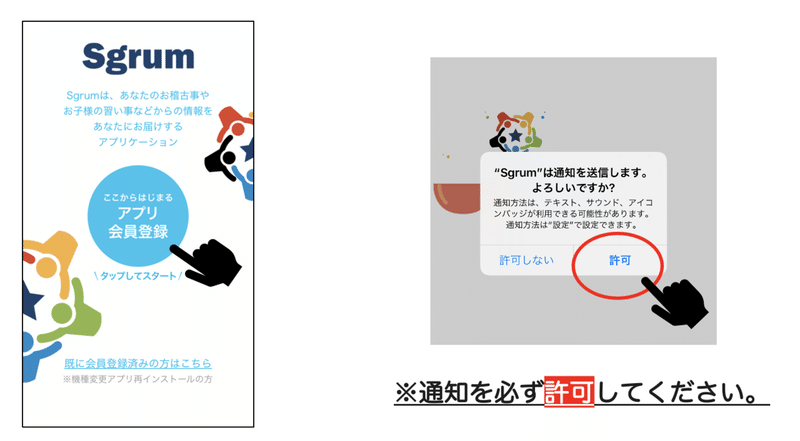
②アプリアカウント作成
アカウントの登録画面が表示されますので、ご自身のお名前で登録をお願いいたします。※お子さまのお名前ではございません。
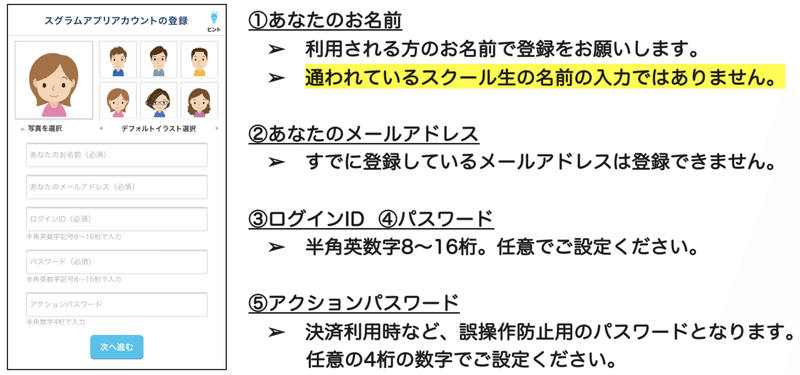
③認証キーの発行
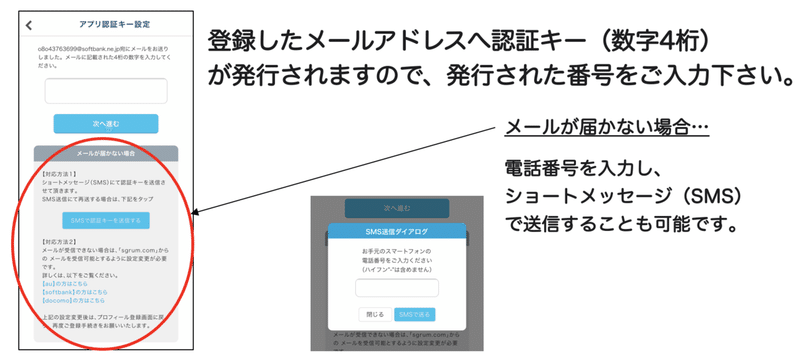
スクール登録(主アカウント)
会員登録後、お子さまが通われているスクール・クラブの登録を検索していただき、「新規申し込み」を行っていただきます。
スクールの検索方法は3種類
①「スクール名」で検索 → 「新規申し込み」
②「スクールID」で検索 → 「新規申し込み」
③「QRコード読み込み」スクール・クラブより発行される「Sgrum利用説明書」 → 「会員登録済み」なので完了
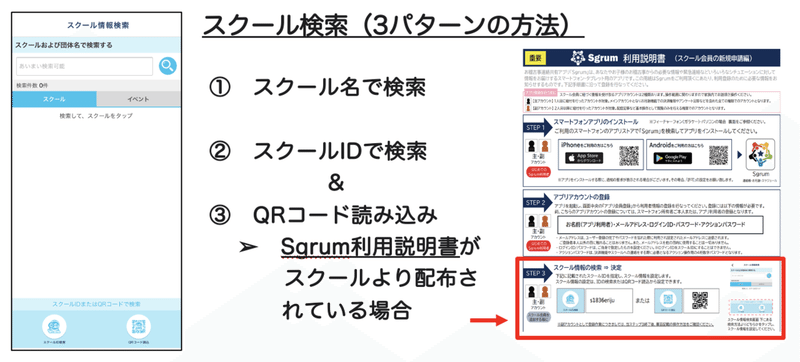
1番最初にスクールへ登録するアカウントが「主アカウント」となります。
副アカウント(家族アカウント)は主アカウント登録後に作成が可能です。
※主アカウントのみ操作可能な機能がございますので登録の際はご注意ください。
①月謝支払い
②スクール内物販の閲覧・購入
③主アカウント譲渡
会員登録が未登録の場合以下、新規申し込みよりスクール・クラブへ、通われるお子さまの会員登録をしていただきます。
▼スクール検索後の新規申込方法▼
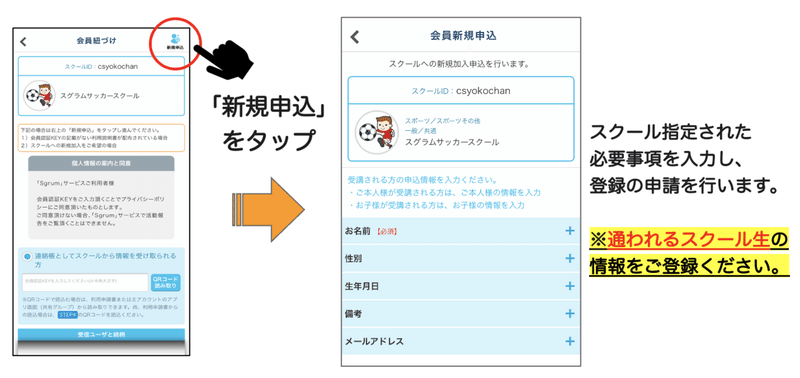
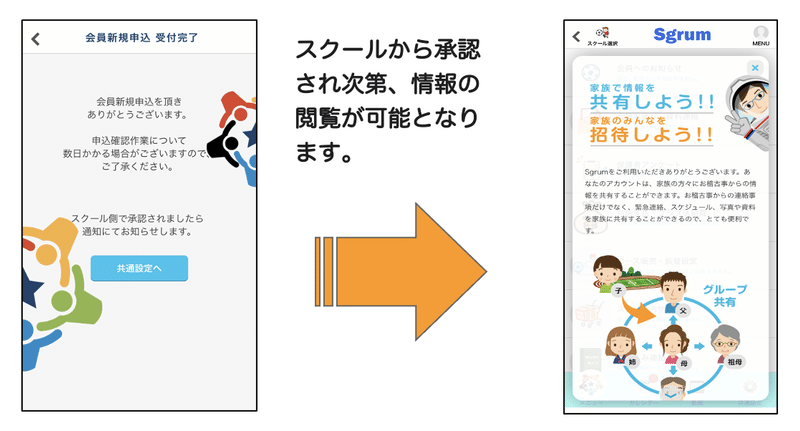
副アカウント:家族アカウントの登録
主アカウントの「MENU」より「共有グループ」を選択いただくと、副アカウントをご招待いただくことができます。
①主アカウントから招待(メール・LINE)
②副アカウントの登録
③主アカウントで副アカウントへ登録承認
①主アカウントからの招待(メール・LINE)
主アカウントでログイン後、右上の【MENU】→【共有グループ】より副アカウントで登録したい方へ招待のご案内を【メール・LINE】にてお送りします。
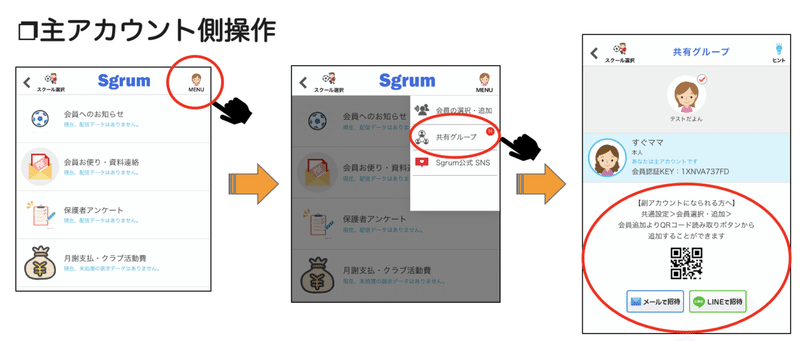
②副アカウントの登録
主アカウントからの招待後に以下4つのステップで副アカウントとスクールとの紐付けを行っていただきます。
①Sgrumアプリのダウンロード
②「スクールID」でチーム検索
③「会員認証キー」か「QRコード」で読み込み
④「族柄」を選択
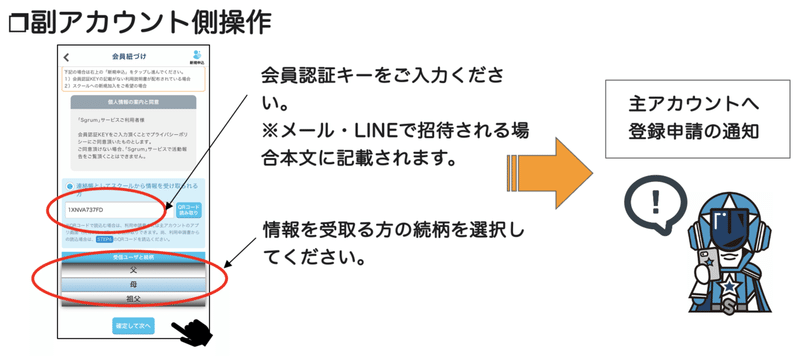
③主アカウントで副アカウントへ登録承認
主アカウントから副アカウントの登録承認をしていただくことで登録が完了になります。
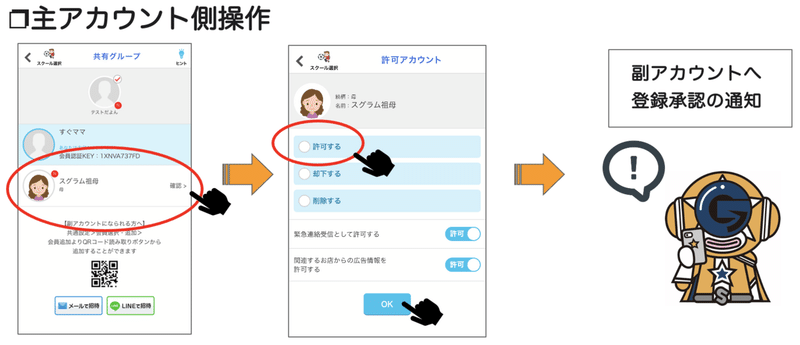
アカウントの切り替え方法
間違えて子どもの携帯を先に登録してしまったり、支払いするアカウントを変更したい場合は、主アカウントにて変更していただくことが可能です。
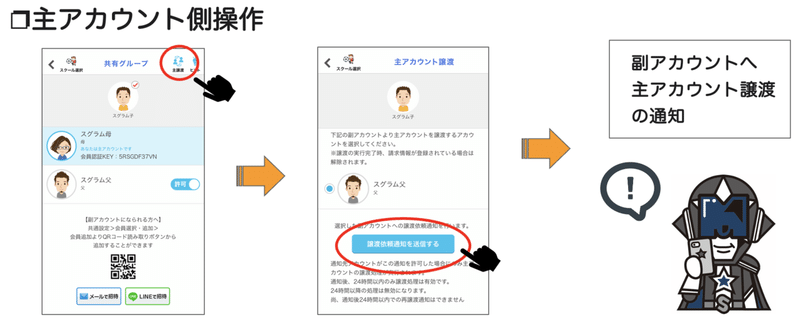
以上で設定が完了になりSgrumから配信を受け取ることができるようになります。
上記手順で登録ができない際は、sgrumカスタマーサポートまでご連絡ください。